Креирање основе за презентацију у МС Ворду
Практично сваки рачунар има пакет Мицрософт Оффице, који укључује низ специјализованих програма. Сваки од ових програма је дизајниран за различите сврхе, али многе од функција које имају имају сличне. Тако, на пример, можете креирати таблице не само у Екцел-у, већ иу Ворд-у и презентацијама не само у ПоверПоинт-у, већ иу Ворд-у. Прецизније, у овом програму можете креирати основу за презентацију.
Лекција: Како направити стол у Ворду
Током припреме презентације, изузетно је важно да се не заглавите у свим лепотама и обиљу ПоверПоинт алата који лако могу збунити неискусног корисника рачунара. Прво што треба учинити је да се фокусирамо на текст, дефинишући садржај будућег презентације, стварајући његову кичму. То је управо оно што можете учинити у Речи, а ми ћемо вам рећи нешто о томе испод.
Типична презентација је скуп слајдова који, поред графичких компоненти, имају наслов (наслов) и текст. Због тога, стварајући основ за презентацију у Ворду, требало би да организујете све информације у складу са логиком њеног даљег приказивања (приказ).
Напомена: у Ворду можете креирати наслове и текст за слајдове презентације, слику је боље уметнути већ у ПоверПоинту. У супротном, графичке датотеке неће бити правилно приказане или чак потпуно недоступне.
1. Одлучите колико ће вас слајдова имати у презентацији иу посебној линији, напишите наслов за сваку од њих у Вордовом документу.

2. Унесите тражени текст под сваки наслов.
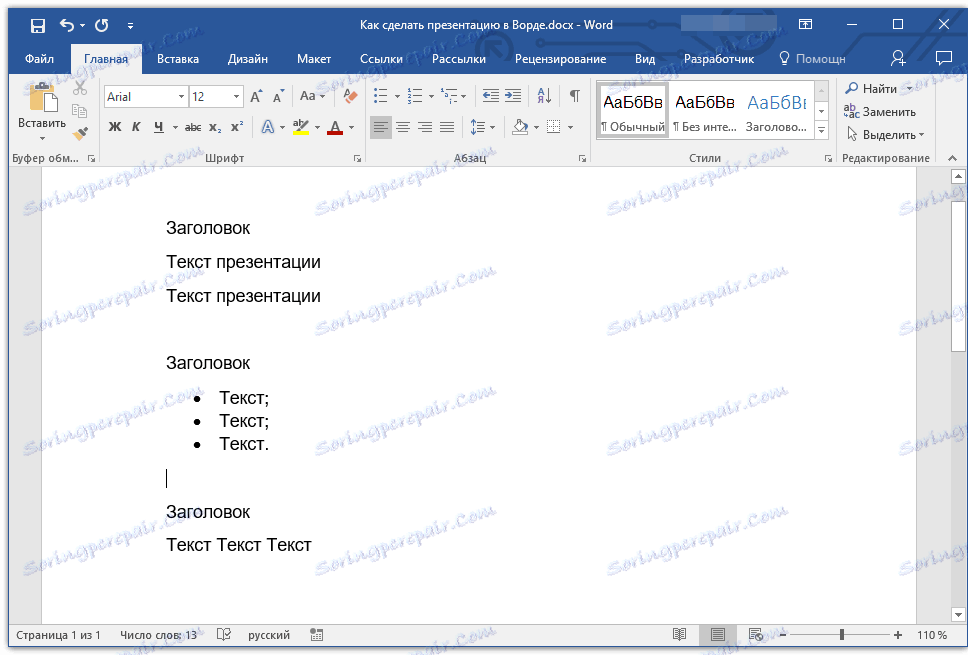
Напомена: Текст под насловима може се састојати од неколико параграфа, у њему могу бити означене листе.
Лекција: Како направити списку у Ворду
- Савет: Немојте превише да пишете, јер ће то компликовати перцепцију презентације.
3. Промените стил заглавља и текста испод њих тако да ПоверПоинт може аутоматски ставити сваки фрагмент на одвојене слајдове.
- Изаберите наслове један по један и примените стил "Хеадинг 1" за сваку од њих;
- Осим тога, изаберите текст испод наслова, примените стил "Заглавље 2" за то.
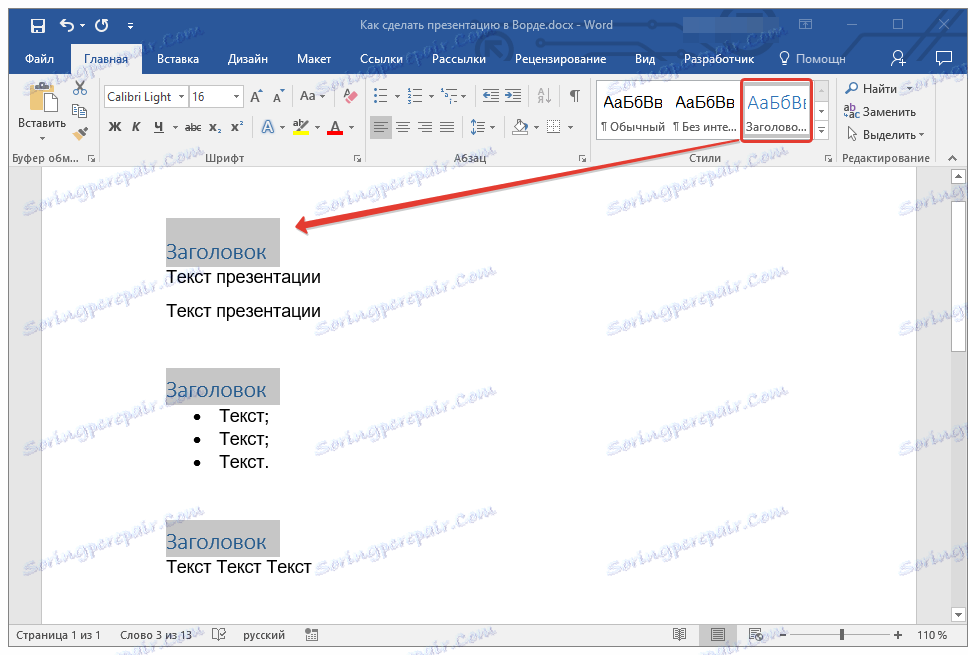
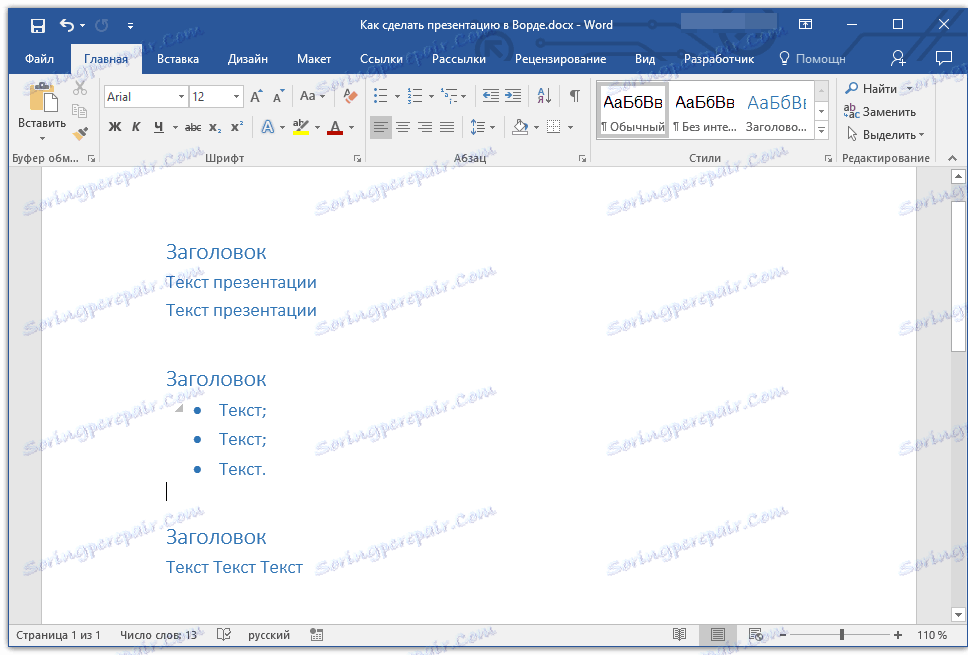
Напомена: Прозор за избор стилова за текст налази се на картици "Почетна" у групи "Стилес" .
Лекција: Како направити наслов у Ворду
4. Сачувајте документ на погодном месту у стандардном формату програма (ДОЦКС или ДОЦ).
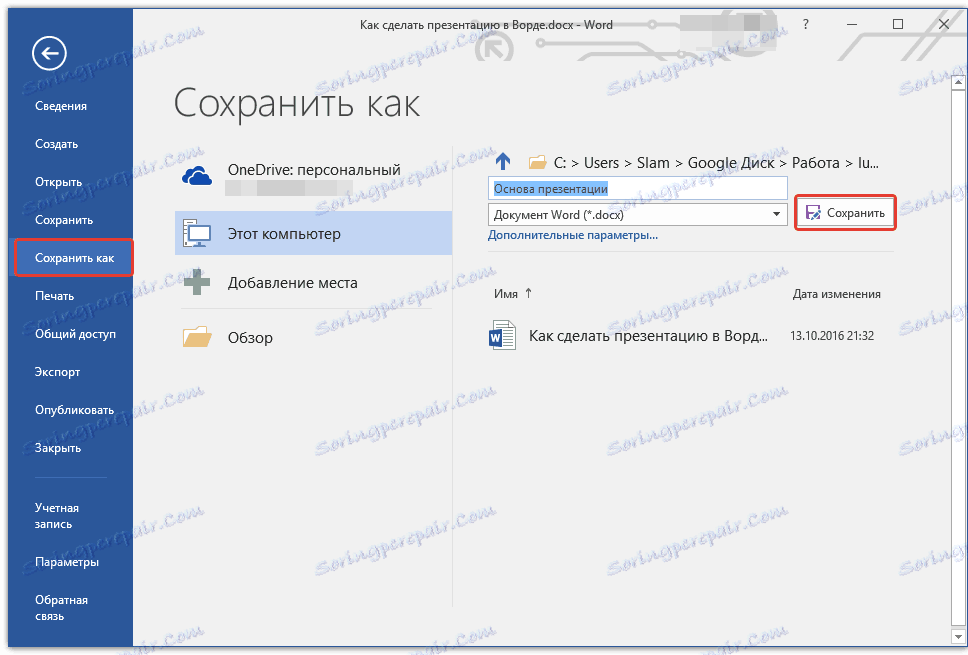
Напомена: Ако користите старију верзију Мицрософт Ворд-а (прије 2007. године), када изаберете формат за чување датотеке ( Саве Ас ), можете одабрати формат програма ПоверПоинт - ППТКС или ППТ .
5. Отворите фасциклу са спремљеном базом презентације и десним тастером миша кликните на њега.
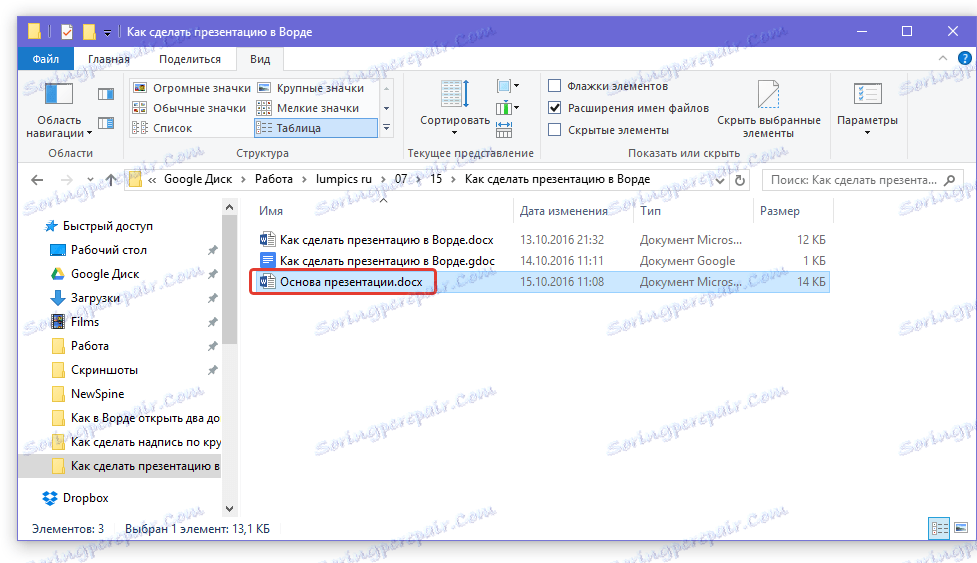
6. У менију пречица кликните на дугме Отвори са и изаберите ставку ПоверПоинт.
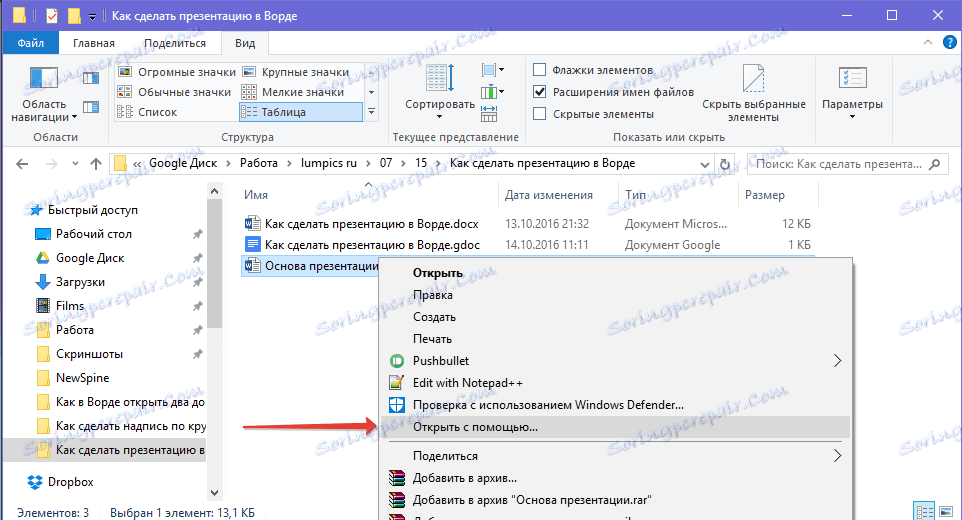
Напомена: Ако програм није наведен, потражите је кроз ставку "Изабери програм" . У прозору за одабир програма, уверите се да се опција "Користи изабрани програм за све датотеке ове врсте" не проверава.
- Савет: Поред отварања датотеке кроз контекстни мени, прво можете отворити и ПоверПоинт, а затим отворити документ са оквиром презентације.
Оквир презентације креиран у Ворду ће се отворити у ПоверПоинту и подијелити на слајдове, чији ће број бити идентичан броју заглавља.
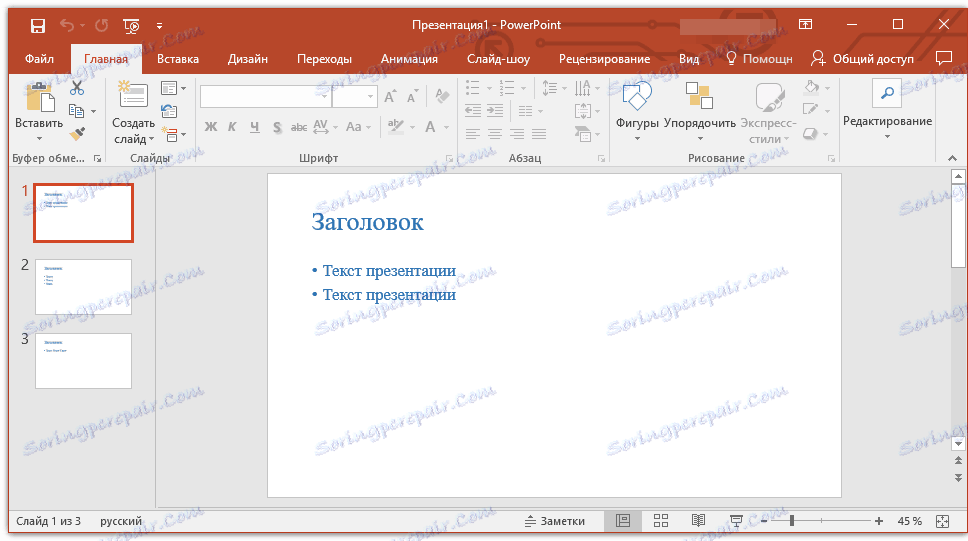
На основу овога закључујемо, из овог кратког чланка сте научили како направити основу за презентацију у Речи. Квалитативно, трансформисати га и побољшати ће помоћи специјализованом програму - ПоверПоинту. У другој, узгред, можете додати и табеле.